一、功能简介
适用范围:文档、表格、思维笔记、幻灯片、多维表格和上传的文件(文中统称为“云文档”)
在转岗、业务发生变动时,你可以批量将云文档的所有权转移给其他人,让材料交接更加便利。
仅云文档、文件夹的所有者可转让所有权,且转让所有权的对象必须是组织内部用户。
注:
- 如果你想转移单个云文档和文件夹的所有权,请参考转让文档和文件夹的所有权。
- 如果你想批量转移文件夹的所有权,则可以将需要转移的文件夹移动到一个文件夹内,然后在转移父级文件夹所有权时,同时转移该文件夹下的子文件夹和文档。
二、操作流程
方式 1:在文件夹中批量转移云文档所有权
- 进入云文档所在的文件夹,在云文档列表中,将鼠标悬停到云文档上方,勾选左侧浮现的小方块,选中全部要转让所有权的云文档。每次最多可勾选 200 个云文档。
- 点击界面下方 转移所有权。
- 在 转移所有权 弹窗中,搜索并选择转移对象,选择是否保留你的协作权限。点击 转移。
- 页面出现确认转移所有权的提示,点击 确认转移。 你会看到转移成功的提示。
所有权转移完成后,云文档助手中将出现 转移所有权成功 的提示。接收者会在云文档助手中收到 所有权转让 的通知。
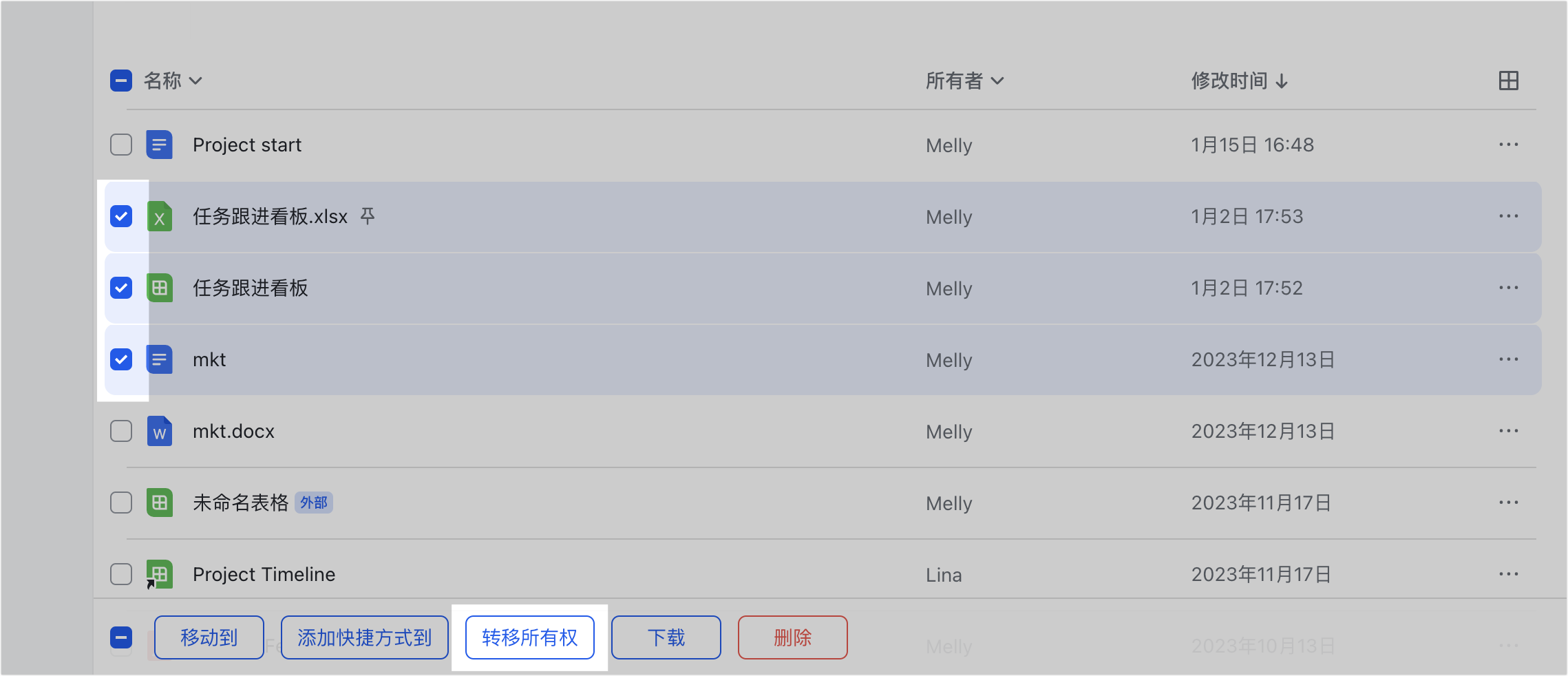
250px|700px|reset
方式 2:在存储管理中批量转移云文档所有权
你可以在存储管理中批量转移云文档所有权。
- 在云文档首页,点击底部的 存储管理。
- 将鼠标悬停到云文档上方,勾选左侧浮现的小方块,选中全部要转让所有权的云文档。每次最多可勾选 50 个云文档。
- 点击下方浮现的 转移所有权。
方式 3:通过转移父文件夹所有权批量转移其内所有文档
你可以通过转移父级文件夹所有权,实现批量转移文件夹内所有文档、子文件夹的所有权。
- 将需要转移所有权的云文档移动到一个文件夹。
- 在云文档列表中,点击目标文件夹右侧 图标 > 转移所有权,在弹出的 转移所有权 面板中搜索要转移文档所有权的用户。
- 勾选 同时转移该文件夹下属于我的子文件夹、文档,点击右下角 转移 按钮。
- 页面出现确认转移所有权的提示,点击 确认转移。你会看到转移成功的提示。
所有权转移完成后,云文档助手中将出现 转移所有权成功 的提示。接收者会在云文档助手中收到 所有权转让 的通知。
注:
- 仅支持转移单个文件夹的所有权。
- 若不勾选 同时转移该文件夹下属于我的子文件夹、文档,则只转移文件夹的所有权,文件夹内云文档、子文件夹的所有权不会被转移。
- 文件夹内子文件夹、云文档已有的协作者权限限制等设置将会被保留。
三、常见问题
